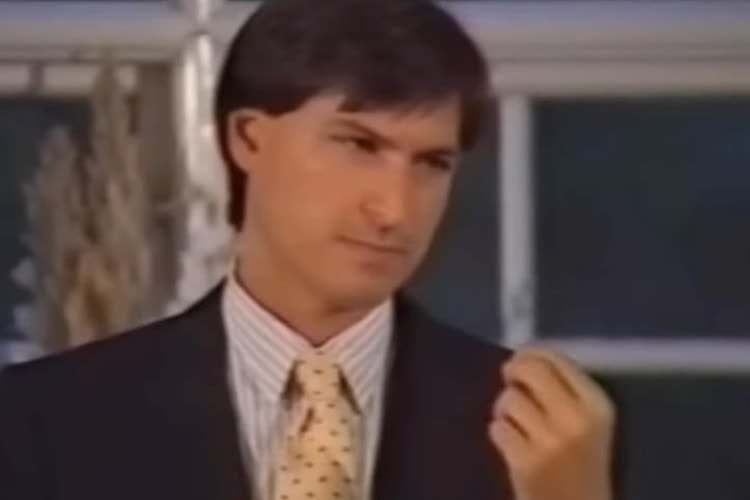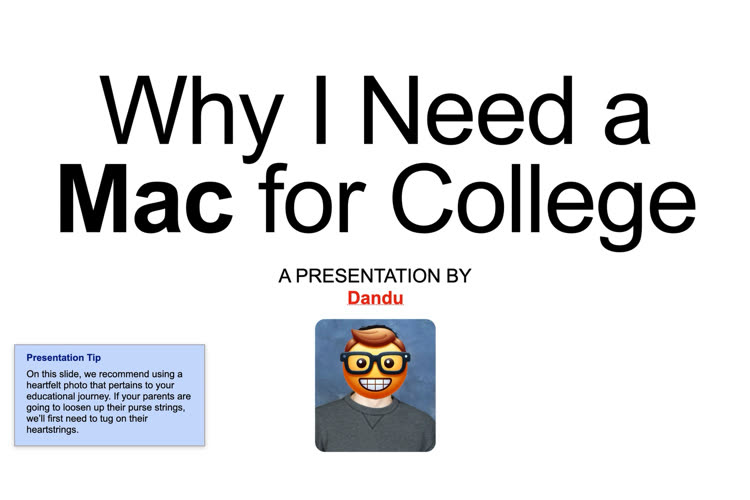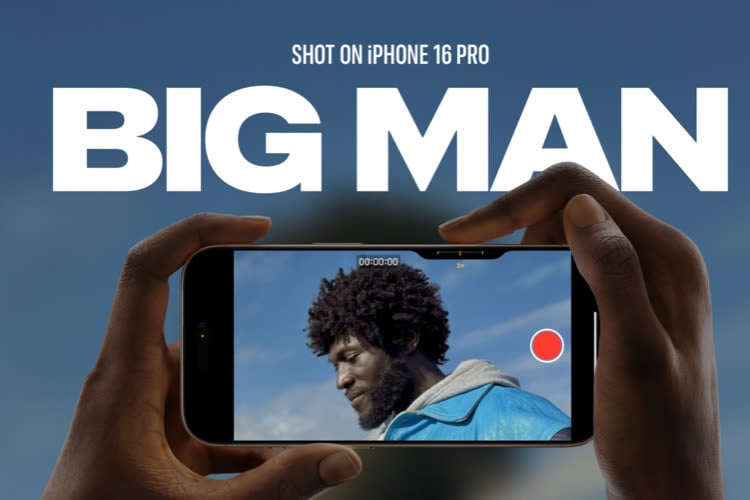Cette information vous sera utile si vous réalisez ou avez réalisé des captures d’écran vidéo sur votre Mac avec l’application Capture d’écran, proposée par Apple depuis l’arrivée de macOS Mojave. Les captures vidéo, on le sait, occupent beaucoup de place, notamment si vous êtes équipé d’un écran 4K, voire 5K, et si la définition de votre écran est à son maximum. Les pixels, c’est comme le sable, plus il y en a, plus le sac est lourd.
Qui dit vidéos dit souvent espace de stockage à contrôler. Vous avez donc pris toutes vos précautions, externalisé vos rushs, vos bibliothèques Final Cut Pro ou iMovie, mais, malgré tout, vous ne réussissez pas à récupérer l’espace disque escompté. C’était mon cas jusqu’à ce matin, après quelques recherches et analyses des espaces occupés sur mon Mac.
Le poids du dossier Bibliothèque m’a intrigué. Pour accéder à votre bibliothèque depuis le Finder, cliquez sur le menu Aller, maintenez la touche ⌥ puis cliquez sur Bibliothèque. Vous y trouverez peut-être un dossier nommé ScreenRecordings ayant pour usage de stocker temporairement votre vidéo pendant son enregistrement.
J’y ai pour ma part trouvé toutes mes prises ratées, que je pensais supprimées depuis longtemps, mais qui sont restées dans ce dossier. Elles occupaient pas mal de place, 25 Go tout de même entre mes deux sessions administrateurs :
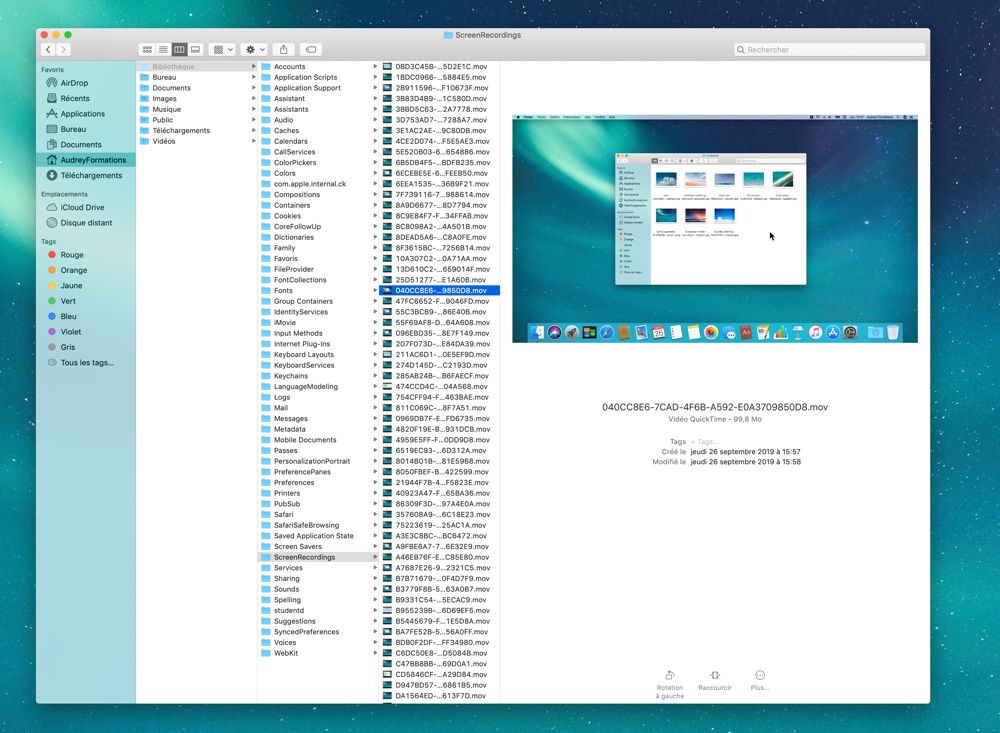
L’explication
Votre capture, une fois prise ou arrêtée, s’affiche sous la forme d’une vignette pendant six secondes, en bas à droite de votre écran. Puis, elle glisse vers la droite et part s’enregistrer sur le bureau, ou tout autre endroit défini par vos soins dans les options de l’application Capture d’écran.
Cette fameuse vignette n’est pas simplement là pour faire joli, elle permet d’éditer et de retoucher la capture en cliquant dessus ou de jeter directement votre capture à la corbeille si elle est ratée, mais également de la ranger immédiatement dans un dossier. Mieux encore, elle permet d'ajouter la vidéo en pièce jointe dans un e-mail, une note, etc. sans avoir besoin qu’elle s’enregistre ailleurs préalablement. Une option très confortable qui vous fera gagner du temps et des clics !
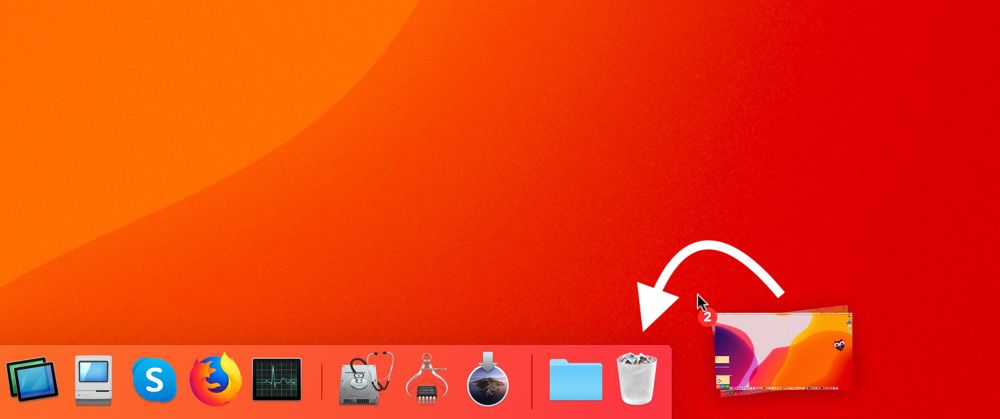
Connaissant l’utilité de cette vignette, et si vous enchaînez et recommencez plusieurs fois vos prises, vous avez peut-être pris l’habitude, comme moi, de faire glisser la vignette de la vidéo ratée directement dans la corbeille. Cela évite ainsi d’attendre qu’elle s’enregistre sur le bureau pour la mettre ensuite à la corbeille. Voilà donc ce qu’il s’est passé…
Bug ou pas bug ? Il s'agit visiblement d'un bug, puisque sur un autre Mac (sous Catalina), placer la vignette dans la corbeille entraîne bien la suppression de la vidéo du dossier ScreenRecordings. N’hésitez donc pas à vérifier si des captures vidéo occupent de la place sur votre disque dur inutilement.